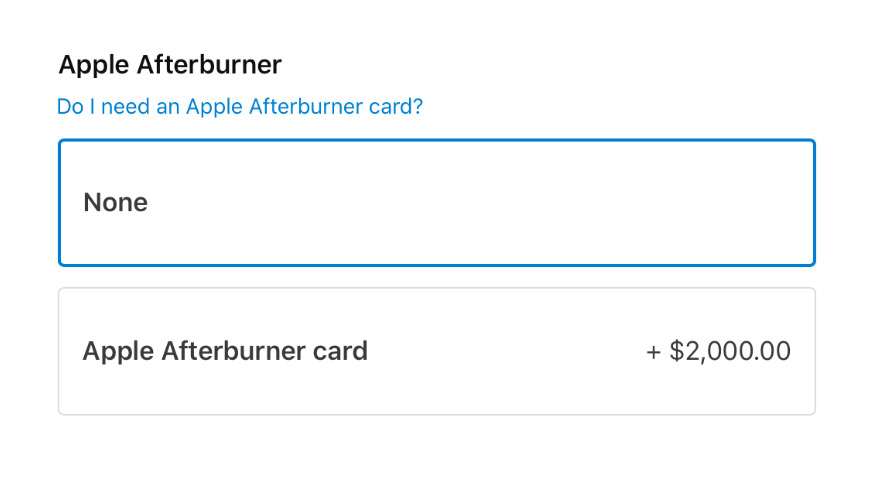לוג'יטק זה עתה הסירה את המעטפת ממצלמת האינטרנט החדשה שלה הממוקדת ביוצר: StreamCam. מצלמת פרימיום בעלת מראה ותחושה נהדרים, כמו גם תכונות המיועדות לעולם הסטרימינג המובייל של היום, ואחת ש-AppleInsider צריך לבדוק.
לְעַצֵב
StreamCam היא מצלמה קטנה ונאה שמגיעה גם בלבן וגם בשחור. ברור שבחרנו באחרון, מכיוון שהוא הרגיש יותר אפל.
החלק הקדמי של ה-Logitech StreamCam
בחזית המצלמה יש לוגו פשוט של Logi וכן נורת סטטוס נסתרת כשהיא מחוברת ופעילה. מסביב לעדשה הגדולה יש רצועת בד בעל מרקם, בעקבות מגמה שאנו רואים בקרב מוצרי הטכנולוגיה האחרונים.
אנחנו מאוד אוהבים את המראה של ה-StreamCam ומוצאים אותו הרבה יותר אטרקטיבי מרוב שאר מערך המצלמות של Logitech, כמו גם משוק מצלמות הרשת בכללותו.
הוא מתחבר באמצעות USB-C ויש לו כבל משולב במלואו. זה נהדר עבור מכונות מודרניות, ולגבי תמיכה מלאה היא זקוקה למכונה מודרנית יותר, לכולם צריכה להיות יציאת USB-C לשימוש.
Logitech StreamCam עם הקליפ שלה קרס
StreamCam מצוידת כברירת מחדל בקליפס בעל שלושה צירים. קליפ זה יתחבר בקלות לצג או לתצוגה במחשב הנייד שלך. לאחר גזירה, המצלמה יכולה להמשיך להטות קדימה עד שהיא נמצאת בזווית המתאימה.
Logitech StreamCam עם תפס שלושת הצירים מורחב
האלטרנטיבה להחלקה תלת-צירית היא תושבת החצובה. קליפ זה פשוט, ללא שום דבר מלבד קליפ וחוט חצובה סטנדרטי בתחתית.
Logitech StreamCam באמצעות הקליפ האלטרנטיבי על חצובה
כשהמצלמה מותקנת, ניתן לעקור את המצלמה מכל אחד משני הקליפים ולסובב אותה ב-90 מעלות. לוג'יטק טוענת ש-75% מהווידאו נצפים כעת בנייד, כך שיש צורך במצלמה שיכולה להקליט וידאו במצב פורטרט. למצלמה הזו יש את הגמישות הזו - למרות שאנו מתחננים אליכם: אל תקליטו במצב פורטרט עבור סרטונים רגילים.
באופן מוזר, Logitech עשתה מעט מאוד כדי להבהיר את כיוון המצלמה. רוב הווידאו יוקלט במצב לרוחב, אך זה מציב את הלוגו של Logitech בצורה אנכית בצד ימין. איך אתה אמור לדעת מה הדרך למעלה בלי הידע המקדים הזה?
Logitech Capture 2.0
כדי להשתמש ב-StreamCam, Logitech הופכת אותה לתואמת לגרסה 2.0 של Logitech Capture שמגיעה סוף סוף ל-Mac, אם כי בגרסת בטא.
תוכנה זו משמשת לתכנות המצלמה, ביצוע שינויים בווידאו שהיא מצלמת ועוד.
עם Logitech Capture 2.0 ו-StreamCam, אתה מקבל מיקוד אוטומטי וחשיפה אוטומטית חכמים, מסגור אוטומטי מבוסס בינה מלאכותית, שכבות-על של טקסט ואפליקציה שעוצבה מחדש לחלוטין התומכת כעת במצב כהה.
Logitech Capture 2.0 במצב כהה ב-Mac
אתה יכול להקליט ממקורות מרובים בו זמנית, בין אם זה שולחן העבודה שלך וה-StreamCam או StreamCam ומצלמת אינטרנט שנייה בו זמנית. שכבות הטקסט החיות מרשימות ותוספת נחמדה בעדכון זה.
המסגרת האוטומטית מופעלת באמצעות מתג ותעקוב אחר הפנים שלך בזמן שאתה נע על המסגרת. זה ייחתך פנימה, ויבטיח שאתה נמצא בחזית ובמרכז בזמן שאתה מקליט.
מצב כהה הוא בורר, הממוקם בפינה השמאלית העליונה, אך היינו מעדיפים אם זה ינטר את העדפת המערכת וישתנה בהתאם למצב בהיר או למצב כהה macOS מוגדר.
כדי להשתמש ב-StreamCam להקלטה במהירות של 1080 ו-60 FPS, לוג'יטק ממליצה על Mac או PC עם יציאת USB 3.1, דור 7 Intel i5 ואילך, שיוצרו לאחר 2017, כרטיס גרפי ייעודי ו-8GB של זיכרון RAM.
הוא גם ממליץ לא להפעיל יישומים אינטנסיביים אחרים בו-זמנית או שזה עלול לגרוע מהביצועים.
ב-MacBook Pro 2016 שלנו עם Touch Bar - שהוא טכנית בגרסת בטא עבור Logitech Capture 2.0 - הוא פעל בסדר גמור, למרות שבאופן מרדני היו לנו Final Cut Pro X ו-Affinity Photo פתוחים ברקע. עם זאת, האוהדים בהחלט בעטו פנימה.
למשתמשי Windows יש כמה אפשרויות נוספות כרגע, כולל הוספת ה-StreamCam כמצלמת וירטואלית עבור YouTube, Facebook Live או Twitch דרך OBS או XSplit. קיצורי מקשים נוספים ופרופילים מותאמים אישית נמצאים גם הם אך ורק ב-Windows כרגע.
סטרימינג עם StreamCam
אנחנו לא זרים לסטרימינג אז התרגשנו לצלם את ה-StreamCam על גבי ה-Mac שלנו ולנסות אותו.
המצלמה הייתה קלה להתקנה - פשוט לחבר אותה ליציאת ה-USB-C של ה-Mac שלנו - ולהשיק את Logitech Capture 2.0.
ישנן הגדרות מוגדרות מראש זמינות להקלטה לעומת סטרימינג, כמו גם כל תצורות מותאמות אישית שאתה מעדיף. יש תצוגה מקדימה חיה בתוך האפליקציה ואפשרויות להקליט או לצלם תמונה.
StreamCam משתמש ב-USB-C
ההגדרות האמיתיות היחידות שאולי צריך לשנות הן מאפייני הווידאו. אתה יכול לבחור מבין הרזולוציות וקצבי המסגרות האפשריים, כולל 16:9 1080 על 1920, 720P או 360p בקצבי פריימים שונים (כולל 60 FPS). לאחר מכן יש יחסי ריבוע וכיווני דיוקן.
StreamCama היא די חכמה כך שלא תצטרך לשנות את הכיוון באופן ידני בהגדרות, פשוט סיבוב המצלמה יעשה את העבודה בשבילך.
לצורך הבדיקה שלנו, הקלטנו כמה סרטונים וכן לקחנו כמה פגישות וירטואליות. לסטרימרים במיוחד יהיה הרבה יותר מה לעשות, להעביר סרטונים ישירות ליוטיוב או לפייסבוק.
האם כדאי לקנות את Logitech StreamCam?
זה תלוי לחלוטין אם אתה צריך מצלמת אינטרנט או לא. אם אתה צריך מצלמת רשת, ה-StreamCam היא אחת המפתות עד כה עם תכונות שתוכננו במפורש עבור סטרימרים כמו כיוון לאורך וקצב פריימים גבוה יותר.
סטרימינג עם ה-Logitech StreamCam
המצלמה מעוצבת היטב, נראית שיקית למדי, קלה מאוד-פשוטה לשימוש והיא מאוד תכליתית. אולי הסיבה היחידה שלא תבחר בכך היא אם אתה מחפש מצלמת אינטרנט אך ורק לפגישות וירטואליות או סקייפ ולא צריך כל כך הרבה תצורה, שליטה או רבגוניות שזה מציע. אם זה נשמע לך, יש אפשרויות אחרות פחות יקרות לשקול.
יתרונות
- עיצוב נהדר
- תושבות וכיוונים מודולריים
- תמיכה נהדרת בתוכנה באמצעות Capture 2.0
- חיבור קל באמצעות USB-C
- פעולה פשוטה
חסרונות
- הכבל יכול להיות קצר אם אתה משתמש בטריפו רחוק יותר מהמחשב שלך
- קליפים יכולים להיות קשים לעקור מהם את המצלמה
- אין סימן ברור של התמצאות נכונה
- לא ניתן להחליף כבל משולב
דירוג: 4.5 מתוך 5
איפה לקנות
ה-Logitech StreamCam זמין להזמנה עכשיו תמורת $169.99ישירות מלוג'יטק.